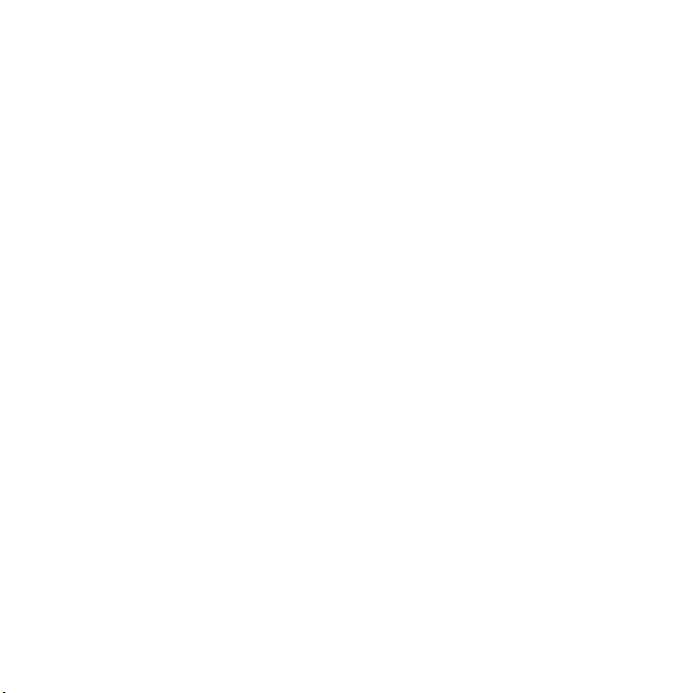
Cuprins
Sony Ericsson V640i Vodafone
Noţiuni de bază .................. 5
Asamblare ....................................... 5
Pornirea telefonului ......................... 6
Ajutor în telefon .............................. 7
Încărcarea bateriei .......................... 7
Prezentare generală
a telefonului ........................................ 8
Prezentare generală
a meniului ........................................ 10
Navigarea ..................................... 12
Bara aplicaţii ................................. 12
Fişierele mele ................................ 13
Limba din telefon ......................... 13
Introducerea textului ..................... 13
Apelarea ............................ 15
Efectuarea şi primirea
apelurilor ......................................... 15
Persoane de contact ..................... 16
Listă apeluri .................................. 20
Apelare rapidă .............................. 20
Mesagerie vocală .......................... 21
Control vocal ............................... 21
This is the Internet version of the User's guide. © Print only for private use.
Mesaje .............................. 23
Mesaje text (SMS) ......................... 23
Carte poştală ................................ 25
E-mail (poştă electronică) ............ 26
Mesagerie instant Vodafone ......... 27
Lucrul cu imagini ............. 29
Aparat de fotografiat
şi înregistrator video .................... 29
Utilizarea camerei foto .................. 30
Pictograme şi setări pentru
camera foto ................................... 30
Transferarea imaginilor ................. 30
Imagini .......................................... 31
Album media ................................. 32
Divertisment .................... 32
Set Mâini libere stereo portabil ..... 32
Aplicaţiile de redare muzică
şi video .......................................... 32
TrackID™ ...................................... 33
Radio ........................................... 34
Tonuri de apel şi melodii ............... 34
Înregistrator de sunet .................... 35
1Cuprins
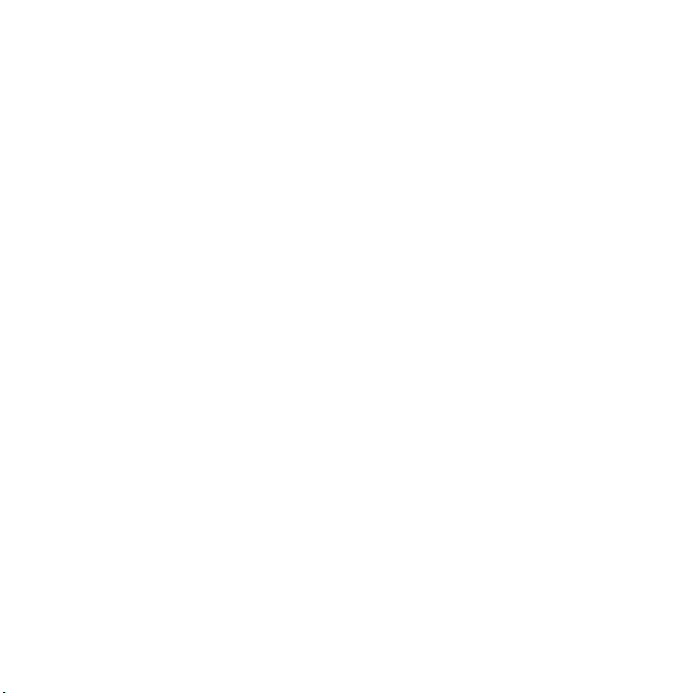
Suport conectare .............. 35
Vodafone live! ............................... 35
Conectarea la Vodafone live! ........ 36
Setări ............................................ 37
Fluxuri Web ................................... 37
Tehnologia radio (fără fir)
Bluetooth™ .................................. 38
Utilizarea cablului USB ................. 39
Remedierea unor
probleme ........................... 41
Probleme frecvente ....................... 41
Mesaje de eroare .......................... 43
Informaţii importante ....... 44
Instrucţiuni pentru utilizare
sigură şi eficientă .......................... 46
Acord de licenţă pentru
utilizatorul final .............................. 51
Garanţie limitată ............................ 51
FCC Statement ............................. 54
Declaration of Conformity ............. 54
Index ................................. 55
2 Cuprins
This is the Internet version of the User's guide. © Print only for private use.
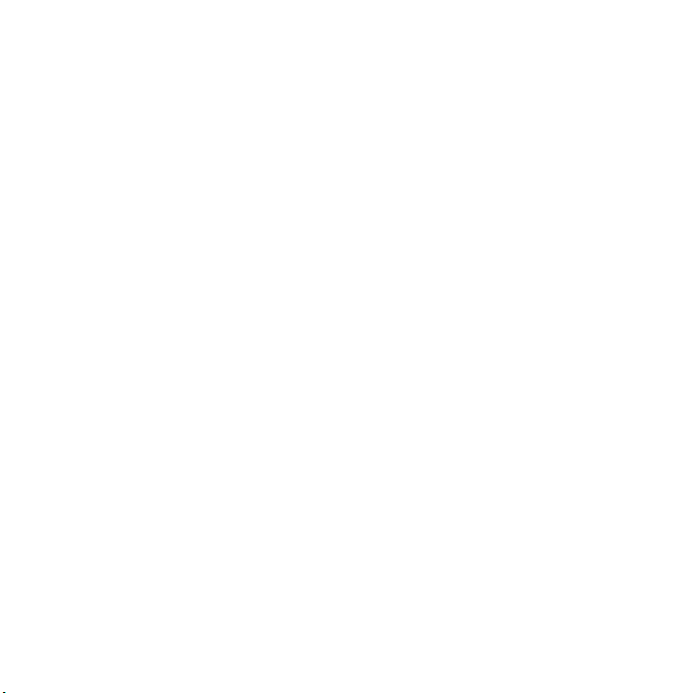
Sony Ericsson V640i
UMTS 2100 GSM 900/1800/1900
Acest Ghid al utilizatorului este publicat de
Sony Ericsson Mobile Communications AB sau
de firma locală afiliată, fără a implica vreo garanţie.
Îmbunătăţirile, precum şi modificările la acest Ghid
al utilizatorului impuse de erorile tipografice, de
inexactităţile privind informaţiile curente sau de
perfecţionarea programelor şi/sau echipamentului,
se pot efectua de către Sony Ericsson Mobile
Communications AB sau de firma locală afiliată
în orice moment şi fără notificare. Aceste modificări
vor fi totuşi încorporate în noile ediţii ale acestui
Ghid al utilizatorului.
Toate drepturile rezervate.
©Sony Ericsson Mobile Communications AB, 2007
Numărul publicaţiei: 1201-2137.1
Vă rugăm să reţineţi:
Unele dintre serviciile descrise în acest Ghid
al utilizatorului nu sunt acceptate de către
toate reţelele. Acest lucru este valabil şi pentru
numărul internaţional GSM de urgenţă, 112.
Luaţi legătura cu operatorul reţelei sau cu furnizorul
de servicii, dacă nu sunteţi sigur că puteţi utiliza
un anumit serviciu.
Înainte de a utiliza telefonul mobil, citiţi capitolele
Instrucţiuni pentru utilizare sigură şi eficientă şi
Garanţie limitată.
Telefonul dvs. mobil are capacitatea de a descărca,
stoca şi redirecţiona conţinut suplimentar, de exemplu,
tonuri de apel. Utilizarea unui astfel de conţinut poate
fi limitată sau interzisă ca urmare a drepturilor unor
terţe părţi, incluzând dar nelimitându-se la restricţia
rezultată din legile aplicabile privind drepturile de
autor. Nu Sony Ericsson, ci dumneavoastră sunteţi
răspunzător pentru conţinutul suplimentar pe care îl
descărcaţi în telefon sau îl redirecţionaţi din telefonul
dvs. mobil. Înainte de a utiliza conţinutul suplimentar,
verificaţi că acest conţinut pe care intenţionaţi să-l
utilizaţi are licenţă corespunzătoare sau este autorizat
în alt mod. Sony Ericsson nu garantează acurateţea,
integritatea sau calitatea nici unui conţinut suplimentar,
nici a conţinutului de la o terţă parte. În nicio situaţie
Sony Ericsson nu va răspunde pentru utilizarea
nepotrivită a conţinutului suplimentar sau a
conţinutului de la o terţă parte.
Bluetooth™ este o marcă comercială sau o marcă
comercială înregistrată a firmei Bluetooth SIG Inc.
Sigla transparentă a identităţii şi TrackID sunt mărci
comerciale sau mărci comerciale înregistrate ale
firmei Sony Ericsson Mobile Communications AB.
Sony, Memory Stick Micro™ şi M2™ sunt mărci
comerciale sau mărci comerciale înregistrate
ale firmei Sony Corporation.
Ericsson este o marcă comercială sau o marcă
comercială înregistrată a firmei Telefonaktiebolaget
LM Ericsson.
Adobe® Photoshop® Album Starter Edition este
o marcă comercială înregistrată a firmei Adobe
Systems Incorporated.
ActiveSync, Microsoft, Windows, PowerPoint,
Outlook şi Vista sunt mărci comerciale sau mărci
comerciale înregistrate ale firmei Microsoft
Corporation în S.U.A. şi în alte ţări.
T9™ Text Input este o marcă comercială sau
o marcă comercială înregistrată deţinută de Tegic
Communications. T9™ Text Input deţine licenţă
pe baza unuia sau mai multora dintre următoarele:
Pat. S.U.A. nr. 5.818.437, 5.953.541, 5.187.480,
5.945.928 şi 6.011.554; Pat. Canada nr. 1.331.057;
Pat. Marea Britanie nr. 2238414B; Pat. standard
Hong Kong nr. HK0940329; Pat. Republica
Singapore nr. 51383; Pat. Euro. nr. 0 842 463
(96927260.8) DE/DK, FI, FR, IT, NL, PT, ES, SE, GB
şi a altor patente care sunt în curs de brevetare în
întreaga lume.
Java şi toate mărcile comerciale şi simbolurile
bazate pe Java sunt mărci comerciale sau
mărci comerciale înregistrate ale firmei Sun
Microsystems, Inc. în S.U.A. şi în alte ţări.
This is the Internet version of the User's guide. © Print only for private use.
3
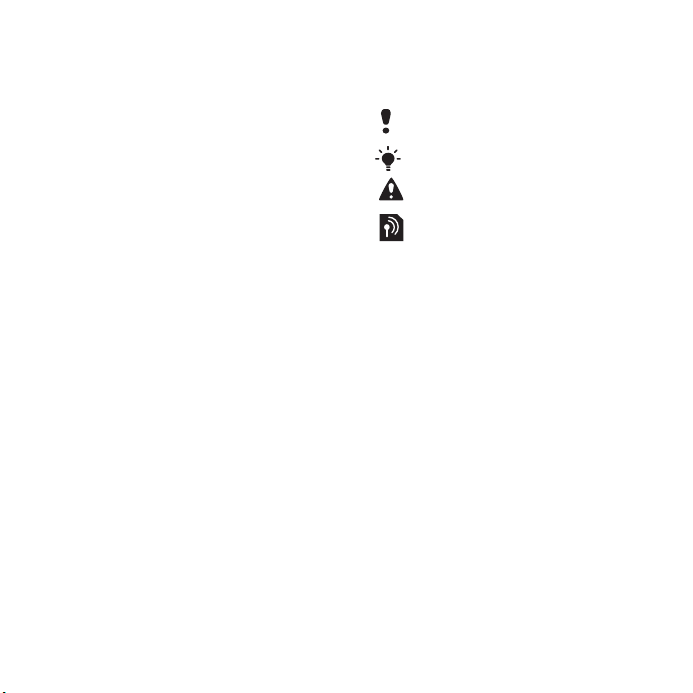
Acord de licenţă la utilizatorul final pentru Sun™
Java™ J2ME™.
Limitări: Software-ul este informaţie confidenţială
cu drept de autor al firmei Sun şi dreptul asupra
tuturor copiilor este păstrat de firma Sun şi/sau
de cei care îi asigură licenţele. Clientul nu va
modifica, decompila, dezasambla, decripta, extrage
sau efectua alte operaţiuni inverse asupra Softwareului. Software-ul nu poate fi închiriat, transferat sau
concesionat, nici în întregime nici parţial.
Reglementări la export: Software-ul, inclusiv datele
tehnice, sunt supuse legilor S.U.A. privind controlul
exporturilor, incluzând aici Decretul guvernului
S.U.A. privind exporturile şi reglementările asociate
şi se pot supune reglementărilor de export sau
import din alte ţări. Clientul este de acord să
se conformeze strict tuturor acestor reglementări
şi recunoaşte că are responsabilitatea de a obţine
licenţe pentru exportul, reexportul sau importul
acestui Software. Acest Software nu poate fi
descărcat, ori exportat sau reexportat în alt mod (i)
în, sau către un cetăţean sau rezident din Cuba, Irak,
Iran, Coreea de Nord, Libia, Sudan, Siria (care listă
poate fi revizuită din timp în timp) sau în orice ţară
sub embargo S.U.A. asupra mărfurilor; sau (ii) către
acele ţări care se află pe lista de ţări desemnate în
mod special de Departamentul trezoreriei S.U.A. sau
în tabelul cu ordine de refuzare al Departamentului
comerţului din S.U.A.
Drepturi limitate: Utilizarea, duplicarea sau
publicarea de către guvernul Statelor Unite este
supusă limitării aşa cum este stipulat ferm în
Drepturile asupra datelor tehnice şi în Clauzele
pentru software de computer din DFARS 252.2277013(c) (1) (ii) şi FAR 52.227-19(c) (2), după cum
este cazul.
Alte nume de produse şi firme menţionate în
cuprins pot fi mărci comerciale ale respectivilor
proprietari.
Drepturile neacordate în mod explicit în cadrul acestui
document sunt rezervate.
Toate ilustraţiile sunt numai în scop de prezentare
şi este posibil să nu descrie cu acurateţe telefonul
de faţă.
Simboluri pentru instrucţiuni
În Ghidul utilizatorului apar aceste
simboluri.
Notă
Sfat
Avertizare
Serviciul sau funcţia depinde
de reţea sau de abonament.
Contactaţi operatorul reţelei sau
mergeţi la www.vodafone.com
pentru detalii.
> Pentru defilare şi selectare,
utilizaţi o tastă de selectare
sau de navigare. Consultaţi
Navigarea la pagina 12.
4
This is the Internet version of the User's guide. © Print only for private use.

Noţiuni de bază
Asamblare
Înainte de a începe să utilizaţi telefonul
este necesar să introduceţi cartela SIM
şi bateria.
Pentru a introduce cartela SIM
1 Scoateţi capacul bateriei.
2 Introduceţi prin glisare în faţă cartela
SIM (1), iar apoi fixaţi-o prin glisare
înapoi în suport (2) – cu contactele
aurite orientate în jos.
This is the Internet version of the User's guide. © Print only for private use.
Pentru a introduce bateria
1 Introduceţi bateria cu eticheta în sus
şi cu conectorii îndreptaţi unul spre
celălalt.
2 Închideţi şi puneţi la loc prin glisare
capacul bateriei.
5Noţiuni de bază
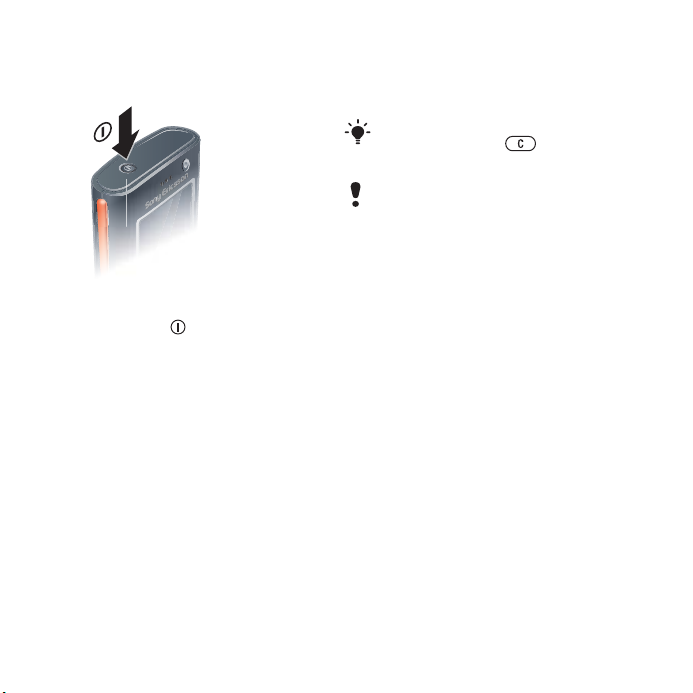
Pornirea telefonului
Pentru a porni telefonul
1 Ţineţi apăsat pe .
2 Selectaţi modul:
• Normal – funcţionalitate completă.
• Mod pentru zbor – funcţionalitate
limitată.
3 Introduceţi codul PIN al cartelei SIM,
dacă este solicitat şi selectaţi OK.
4 Selectaţi o limbă.
5 Selectaţi Contin. > Da pentru a utiliza
expertul de configurare în timp ce sunt
descărcate setările.
Pentru a corecta o greşeală la introducerea
codului PIN, apăsaţi .
Este posibil să vi se ceară înregistrarea
telefonului la Sony Ericsson. Dacă
acceptaţi înregistrarea telefonului, niciun
fel de date personale, cum ar fi numărul
dvs. de telefon, nu vor fi transferate sau
prelucrate de Sony Ericsson
.
Regim de aşteptare
După ce aţi pornit telefonul şi aţi introdus
codul PIN, apare numele operatorului de
reţea. Această vizualizare se numeşte
regim de aşteptare.
6 Noţiuni de bază
This is the Internet version of the User's guide. © Print only for private use.
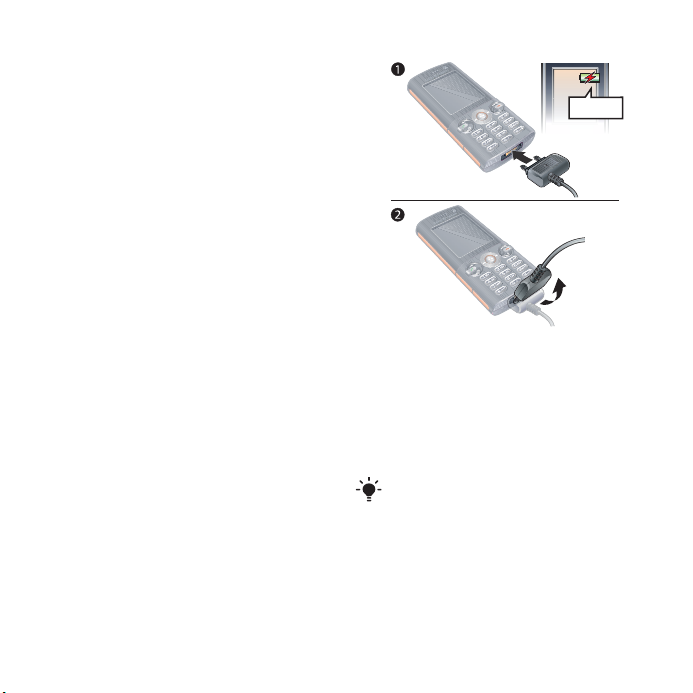
Ajutor în telefon
În telefon sunt disponibile ajutor
şi informaţii. Consultaţi Navigarea
la pagina 12.
Pentru a utiliza expertul de configurare
1 Din regimul de aşteptare, selectaţi
Meniu > Setări > fila Generale > Expert
configurare.
2 Selectaţi o opţiune.
Pentru a vizualiza informaţii despre
funcţii
• Defilaţi la o funcţie şi selectaţi Info.,
dacă opţiunea este disponibilă. În
unele cazuri, opţiunea Info. apare
la Opţiuni.
Pentru a vizualiza informaţiile de stare
• Din regimul de aşteptare, apăsaţi tasta
de volum în sus.
Încărcarea bateriei
La cumpărare, bateria telefonului este
parţial încărcată.
Pentru a încărca bateria
≈ 2,5 ore
1 Conectaţi încărcătorul la telefon.
Pentru încărcarea completă a bateriei
sunt necesare aproximativ 2,5 ore.
Apăsaţi o tastă pentru a vizualiza
pe ecran.
2 Scoateţi încărcătorul înclinând fişa
în sus.
Aveţi posibilitatea să utilizaţi telefonul în
timpul încărcării. Puteţi încărca oricând
bateria, mai mult sau mai puţin de
2,5 ore. Puteţi întrerupe încărcarea,
fără a se deteriora bateria.
This is the Internet version of the User's guide. © Print only for private use.
7Noţiuni de bază

Prezentare generală a telefonului
1 Cameră pentru apel video
2 Cască
3 Ecran
4 Taste de selectare
5 Tastă de apelare
6 Tasta meniului Bară aplicaţii
7 Tastă de navigare
8 Tastă de blocare a tastelor
9 Volum, taste de mărire/
micşorare digitală
10 Tastă de terminare
11 Tasta camerei foto
12 Tasta C (Clear - Golire)
13 Tasta Silenţios
14 Conector pentru încărcător,
set Mâini libere şi cablu USB
1
2
9
3
4
5
6
7
8
10
11
12
13
14
8 Noţiuni de bază
This is the Internet version of the User's guide. © Print only for private use.

15 Tastă de pornire/oprire
17
16
15
16 Camera foto
17 Fantă pentru cardul de memorie
This is the Internet version of the User's guide. © Print only for private use.
9Noţiuni de bază
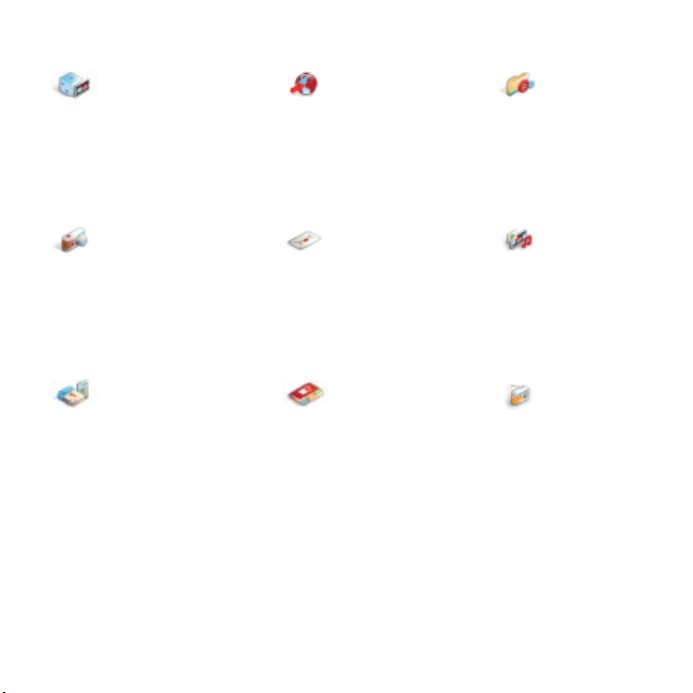
Prezentare generală a meniului
Divertisment Vodafone live! Aplicaţiile mele
Jocurile mele
TV
TrackID™
VideoDJ™
PhotoDJ™
MusicDJ™
Camera Mesaje Media
Creează nou
Primite
E-mail
Fluxuri Web
Apel.mesag.voc.
Schiţe
De expediat
Mesaje trimise
Mesaje salvate
Şabloane
Album media
Gestionare msje
Setări
Organiz.& Instrum. Contacte
Servicii interactive***
Fişierele mele**
Apel video
Calendar
Activităţi
Înreg. sunet
Note
Sincronizare
Contor de timp
Cronometru
Calculator
Control la distanţă
Memorie coduri
Eu însumi
Contact nou
Radio
10 Noţiuni de bază
This is the Internet version of the User's guide. © Print only for private use.
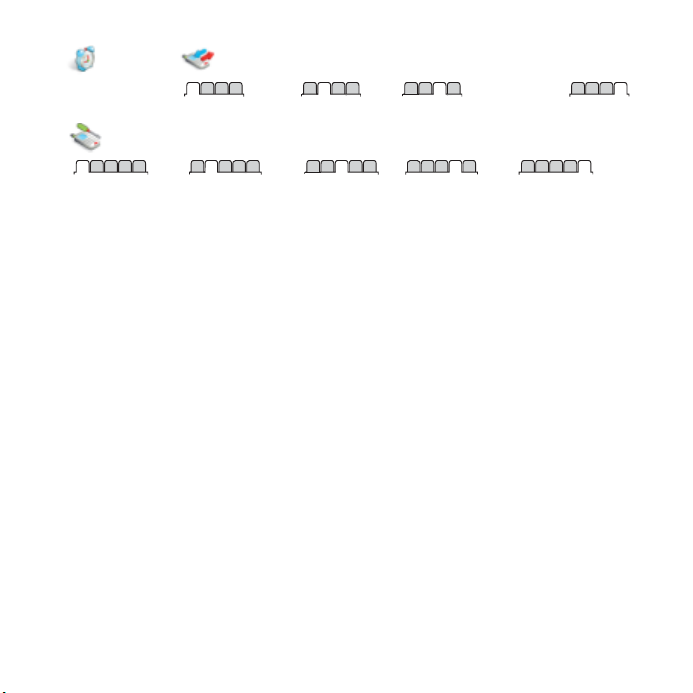
Alarme Apeluri**
Toate Preluate Formate Pierdute
Setări**
Generale
Profiluri
Ora & data
Limbă
Control vocal
Bară aplicaţii
Comenzi rapide
Mod pentru zbor
Securitate
Expert configurare
Stare telefon
Resetare generală
* Unele meniuri sunt dependente de operator, reţea şi abonament.
** Puteţi utiliza tasta de navigare pentru a defila de la o filă la alta în submeniuri. Pentru informaţii suplimentare,
consultaţi Navigarea la pagina 12.
*** Acest serviciu nu este disponibil în toate ţările.
Sunete & alerte
Volum sonerie
Ton de apel
Mod Silenţios
Sonor crescător
Alertă prin vibrare
Alertă mesaj
Sunet la tastare
Afişare
Imagine fundal
Teme
Ecran de pornire
Protector ecran
Dimensiune ceas
Luminozitate
Apeluri
Apelare rapidă
Căut. inteligentă
Transfer apeluri
Gestionare apeluri
Comutare la Linia2*
Durată & cost*
Afişare/ascund. nr.
Mâini libere
Suport conectare*
Bluetooth
USB
Nume telefon
Partajare în reţea
Sincronizare
Gestion. dispozit.
Reţele mobile
Setări Internet
Setări flux de date
Setări mesaj*
Accesorii
This is the Internet version of the User's guide. © Print only for private use.
11Noţiuni de bază
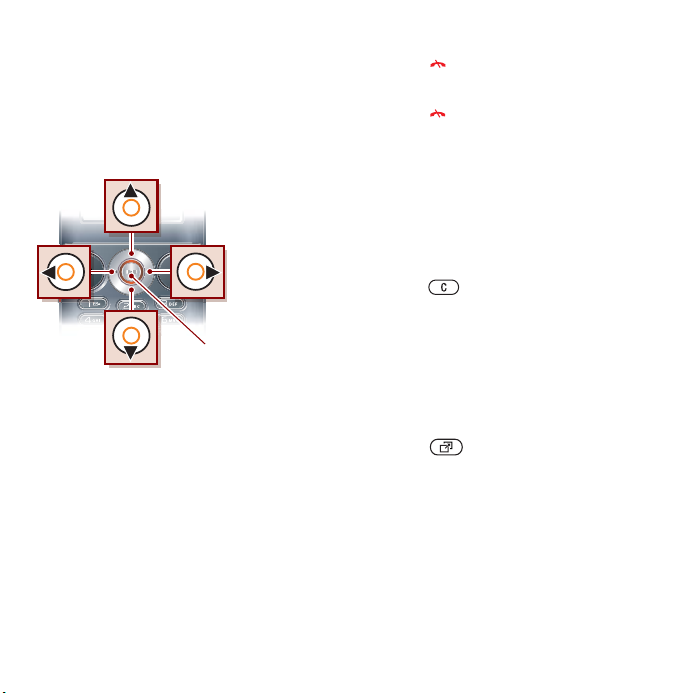
Navigarea
Meniurile principale sunt afişate ca
pictograme. Unele submeniuri cuprind
file.
Pentru a naviga prin meniurile
telefonului
Pentru a reveni în regimul de aşteptare
• Apăsaţi .
Pentru a termina o funcţie
• Apăsaţi .
Pentru a naviga pe suportul dvs.
1 Din regimul de aşteptare, selectaţi
Media.
2 Utilizaţi tasta de navigare pentru a
vă deplasa prin meniuri în sus, în jos,
la stânga şi la dreapta.
Pentru a şterge elemente
• Apăsaţi pentru a şterge elemente
precum numere, litere, imagini şi sunete.
Tasta de navigare
în centru
1 Din regimul de aşteptare, selectaţi
Meniu.
2 Utilizaţi tasta de navigare pentru
avădeplasa prin meniuri.
Pentru a defila de la o filă la alta
• Defilaţi la o filă apăsând tasta de
navigare spre stânga sau spre dreapta.
Pentru a vizualiza opţiunile la un
element
• Selectaţi Opţiuni pentru, de exemplu,
editare.
12 Noţiuni de bază
This is the Internet version of the User's guide. © Print only for private use.
Bara aplicaţii
Bara aplicaţii vă oferă acces rapid
la anumite funcţii.
Pentru a deschide meniul barei
de aplicaţii
• Apăsaţi .
Filele barei de aplicaţii sunt:
• Evenim. noi – apeluri pierdute şi
mesaje noi.
• Aplicaţii lansate – aplicaţii care rulează
în fundal.
• Com.mele rapide – adăugaţi funcţiile
preferate pentru a le accesa rapid.
• Vodafone live! – acces rapid la Internet.
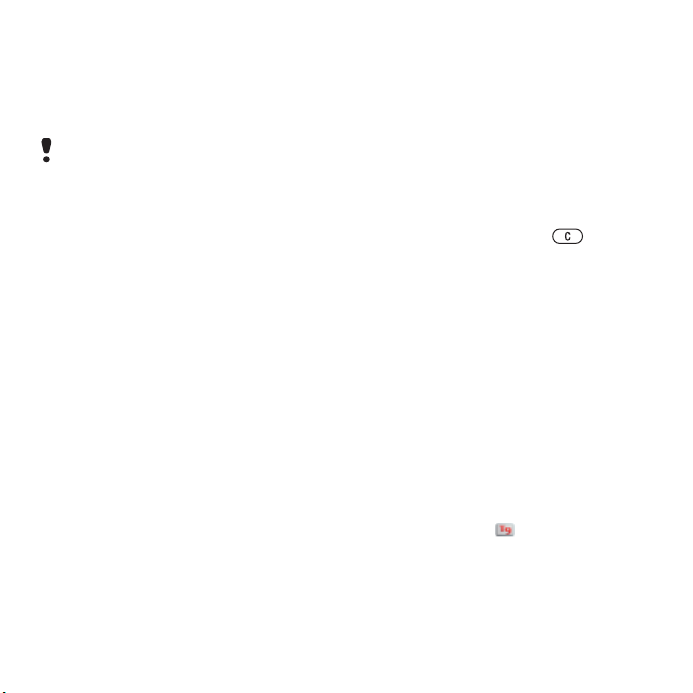
Fişierele mele
Aveţi posibilitatea să utilizaţi meniul
Fişierele mele pentru a gestiona fişiere
salvate în memoria telefonului sau
pe un card de memorie.
Va fi necesar să achiziţionaţi separat
un card de memorie.
Tratarea fişierelor
Aveţi posibilitatea să copiaţi şi să mutaţi
fişiere între telefon, un computer şi un
card de memorie. Fişierele se salvează
mai întâi pe cardul de memorie şi apoi
în memoria din telefon. Fişierele
nerecunoscute sunt salvate în folderul
Altul.
Pentru a muta un fişier din Fişierele mele
1 Din regimul de aşteptare, selectaţi
Meniu > Organiz.& Instrum. > Fişierele
mele.
2 Găsiţi un fişier şi selectaţi Opţiuni
> Admin. fişier > Mutare.
3 Selectaţi o opţiune.
Pentru a selecta mai multe fişiere
dintr-un folder
1 Din regimul de aşteptare, selectaţi
Meniu > Organiz.& Instrum. > Fişierele
mele.
2 Defilaţi la un folder şi selectaţi
Deschid.
3 Selectaţi Opţiuni > Marcare > Marcare
multiplă.
4 Pentru fiecare fişier pe care doriţi să-l
marcaţi, defilaţi la fişier şi selectaţi
Marcare.
Pentru a şterge un fişier din Fişierele
mele
1 Din regimul de aşteptare, selectaţi
Meniu > Organiz.& Instrum. > Fişierele
mele.
2 Găsiţi fişierul şi apăsaţi .
Limba din telefon
Selectaţi limba pe care o veţi utiliza
în telefon.
Pentru a schimba limba telefonului
1 Din regimul de aşteptare, selectaţi
Meniu > Setări > fila Generale > Limbă
> Limba telefonului.
2 Selectaţi o opţiune.
Introducerea textului
Pentru a introduce text, puteţi utiliza
introducerea textului prin tastare
multiplă sau metoda T9™ Text Input
(Intrare text T9) . Metoda T9 Text
Input (Intrare text T9) utilizează un
dicţionar încorporat.
This is the Internet version of the User's guide. © Print only for private use.
13Noţiuni de bază
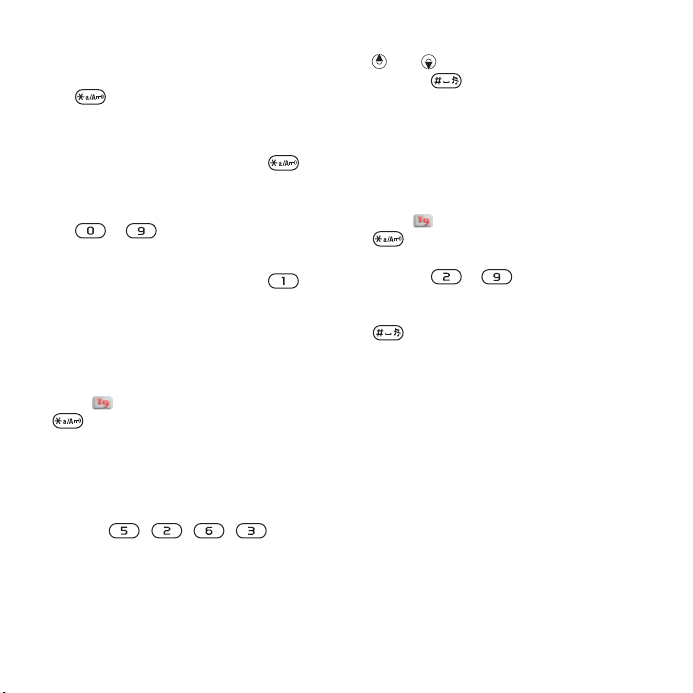
Pentru a schimba metoda de
introducere a textului
• Când introduceţi text, ţineţi apăsat
pe .
Pentru a comuta între litere mari
şi mici
• Când introduceţi text, apăsaţi .
Pentru a introduce numere
• Când introduceţi text, ţineţi apăsat
pe – .
Pentru a introduce puncte şi virgule
• Când introduceţi text, apăsaţi .
Pentru a introduce text utilizând T9™
Text Input (Intrare text T9)
1 Din regimul de aşteptare selectaţi,
de exemplu, Meniu > Mesaje
> Creează nou > Mesaj.
2 Dacă nu este afişat, ţineţi apăsat
pentru a trece la metoda T9 Text
Input (Intrare text T9).
3 Apăsaţi orice tastă o singură dată,
chiar dacă litera dorită nu este prima
literă de pe acea tastă. De exemplu,
pentru a scrie cuvântul „Jane”,
apăsaţi , , , . Scrieţi
cuvântul în întregime înainte de a
vă uita la sugestii.
4 Pentru a vizualiza sugestiile, utilizaţi
sau .
5 Apăsaţi pentru a accepta
o sugestie.
Pentru a introduce text utilizând
tastarea multiplă
1 Din regimul de aşteptare selectaţi,
de exemplu, Meniu > Mesaje
> Creează nou > Mesaj.
2 Dacă este afişat, ţineţi apăsat
pentru a trece la introducerea
textului prin tastare multiplă.
3 Apăsaţi – în mod repetat,
până când apare litera dorită.
4 Când s-a scris un cuvânt, apăsaţi
pentru a adăuga un spaţiu.
Pentru a adăuga cuvinte la dicţionarul
încorporat
1 Când introduceţi text utilizând T9 Text
Input (Intrare text T9), selectaţi Opţiuni
> Ortograf. cuvânt.
2 Scrieţi cuvântul utilizând introducerea
prin tastare multiplă şi selectaţi Inserare.
14 Noţiuni de bază
This is the Internet version of the User's guide. © Print only for private use.
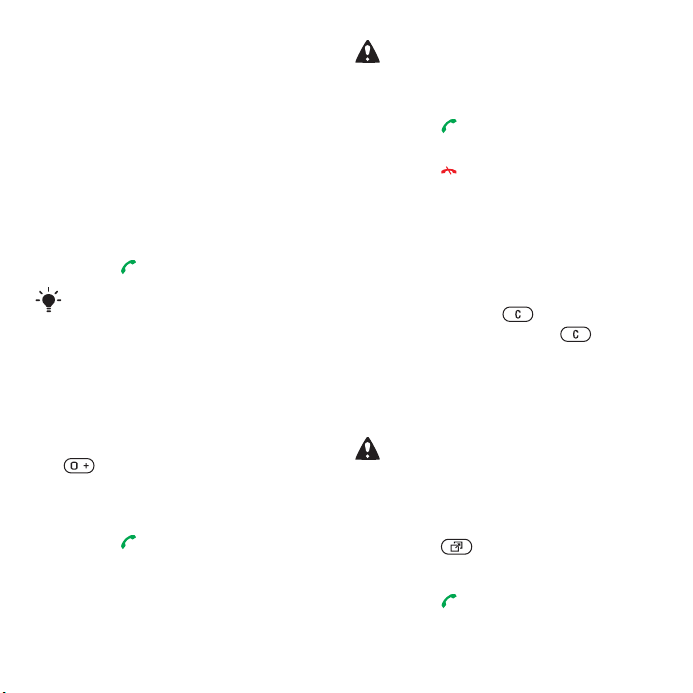
Apelarea
Efectuarea şi primirea apelurilor
Este necesar să porniţi telefonul şi
să vă aflaţi în raza de acoperire a unei
reţele.
Pentru a efectua un apel
1 Din regimul de aşteptare, introduceţi
un număr de telefon (cu codul
internaţional de ţară şi codul zonal,
dacă este cazul).
2 Apăsaţi .
Aveţi posibilitatea să apelaţi numere
de la persoane de contact şi din lista
apelurilor. Consultaţi Persoane de
contact la pagina 16 şi Listă apeluri
la pagina 20. De asemenea, puteţi
utiliza vocea pentru a efectua apeluri.
Consultaţi Control vocal la pagina 21.
Pentru a efectua apeluri internaţionale
1 Din regimul de aşteptare, apăsaţi
până când apare un semn
„+” pe ecran.
2 Introduceţi codul ţării, codul zonal
(fără primul zero) şi numărul de telefon.
3 Apăsaţi
Pentru a reapela un număr
• Când apare Reîncercaţi?, selectaţi Da.
.
Nu ţineţi telefonul la ureche când aşteptaţi.
Când apelul se conectează, telefonul
furnizează un semnal sonor puternic.
Pentru a răspunde la un apel
• Apăsaţi .
Pentru a refuza un apel
• Apăsaţi .
Pentru a schimba volumul la cască
în timpul apelului
• Apăsaţi tasta de volum în sus sau
în jos.
Pentru a dezactiva microfonul în
timpul unui apel
1 Ţineţi apăsat pe .
2 Ţineţi din nou apăsat pe pentru
reluare.
Pentru a activa difuzorul în timpul
unui apel
• Selectaţi Dif. act.
Nu ţineţi telefonul la ureche când utilizaţi
difuzorul. Această acţiune poate vătăma
auzul.
Pentru a vizualiza apelurile pierdute
din regimul de aşteptare
• Apăsaţi şi defilaţi la fila
Evenimente noi, apoi selectaţi un
număr.
• Apăsaţi pentru a deschide lista
apelurilor.
This is the Internet version of the User's guide. © Print only for private use.
15Apelarea
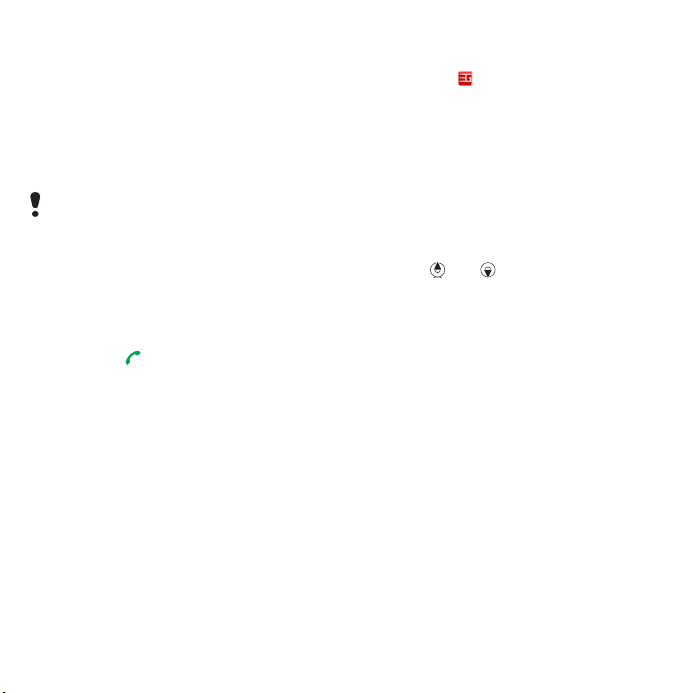
Apeluri de urgenţă
Telefonul dvs. acceptă numerele
internaţionale de urgenţă, de exemplu,
112 şi 911. Numerele de mai sus pot
fi utilizate pentru a efectua apeluri
de urgenţă în orice ţară, cu sau fără
cartela SIM inserată, dacă o reţea
3G (UMTS) sau GSM se află în gamă.
În unele ţări pot fi promovate şi alte
numere pentru urgenţe. Din acest motiv,
este posibil ca operatorul reţelei să fi
stocat pe cartela SIM numere de urgenţă
locale suplimentare.
Pentru a efectua un apel de urgenţă
• Din regimul de aşteptare, introduceţi
112 (numărul internaţional de urgenţă)
şi apăsaţi .
Pentru a vizualiza numerele de urgenţă
locale
1 Din regimul de aşteptare, selectaţi
Meniu > Contacte.
2 Defilaţi la Contact nou şi selectaţi
Opţiuni > Numere speciale > Numere
Urgenţe.
Apel video
În timpul apelurilor vedeţi pe ecran
persoana cu care vorbiţi. Ambii
participanţi necesită un abonament
care să accepte serviciul 3G (UMTS),
iar dvs. trebuie să vă aflaţi în raza de
acoperire a unei reţele 3G (UMTS).
Serviciul 3G (UMTS) este disponibil
când apare .
Pentru a efectua un apel video
1 Din regimul de aşteptare, introduceţi
un număr de telefon (cu prefix
internaţional şi interurban, dacă este
cazul).
2 Selectaţi Opţiuni > Lans. apel video .
Pentru a utiliza panoramarea
la un apel video expediat
• Apăsaţi sau .
Pentru a vizualiza opţiunile la un apel
video
• În timpul apelului, selectaţi Opţiuni.
Persoane de contact
Aveţi posibilitatea să salvaţi nume,
numere de telefon şi informaţii
personale în Contacte. Informaţiile
se pot salva în memoria telefonului
sau pe cartela SIM.
Persoane de contact implicite
Aveţi posibilitatea să alegeţi care
informaţii privind persoanele de
contact se vor afişa în mod implicit.
Dacă aţi selectat Contacte telef.
ca opţiune implicită, la persoanele
de contact se vor afişa toate
16 Apelarea
This is the Internet version of the User's guide. © Print only for private use.
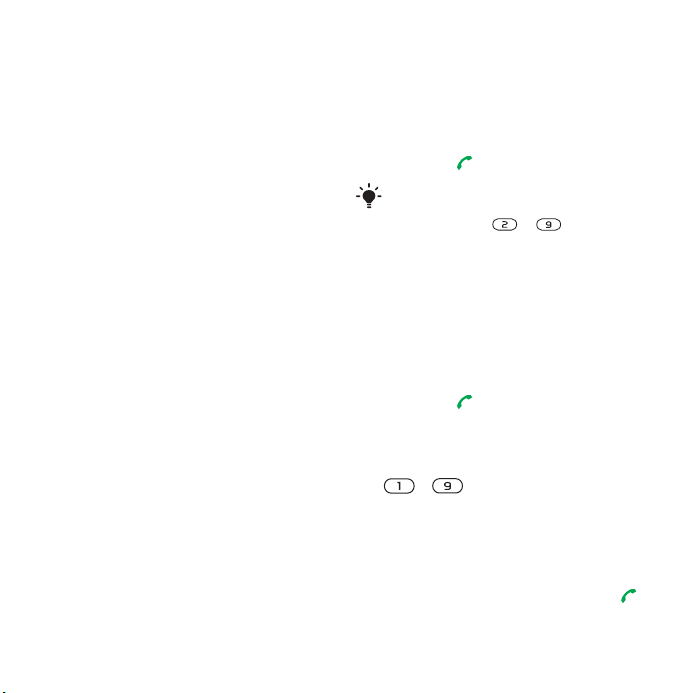
informaţiile salvate în Contacte.
Dacă selectaţi Contacte SIM ca
opţiune implicită, la persoanele
de contact se vor afişa numele şi
numerele salvate pe cartela SIM.
Pentru a selecta persoanele de
contact implicite
1 Din regimul de aşteptare, selectaţi
Meniu > Contacte.
2 Defilaţi la Contact nou şi selectaţi
Opţiuni > Complex > Contacte implicite.
3 Selectaţi o opţiune.
Persoanele de contact din telefon
Persoanele de contact din telefon pot
conţine nume, numere de telefon şi
informaţii personale. Ele sunt salvate
în memoria din telefon.
Pentru a adăuga o persoană de contact
în telefon
1 Din regimul de aşteptare, selectaţi
Meniu > Contacte.
2 Defilaţi la Contact nou şi selectaţi
Adăug.
3 Introduceţi numele şi selectaţi OK.
4 Introduceţi numărul şi selectaţi OK.
5 Selectaţi o opţiune pentru număr.
6 Defilaţi de la o filă la alta şi selectaţi
câmpurile în care adăugaţi informaţii.
7 Selectaţi Salvare.
Apelarea persoanelor de contact
Pentru a apela o persoană de contact
din telefon
1 Din regimul de aşteptare, selectaţi
Meniu > Contacte.
2 Defilaţi la o persoană de contact
şi apăsaţi .
Pentru a ajunge direct la o persoană
de contact, din regimul de aşteptare
ţineţi apăsat pe
Pentru a apela o persoană de
contact din SIM când vă aflaţi la
persoane de contact din telefon
– .
1 Din regimul de aşteptare, selectaţi
Meniu > Contacte.
2 Defilaţi la Contact nou şi selectaţi
Opţiuni > Contacte SIM.
3 Defilaţi la o persoană de contact
şi apăsaţi .
Pentru apelare utilizând Căutarea
inteligentă
1
Din regimul de aşteptare apăsaţi
– pentru a introduce un nume
de persoană de contact sau un număr
de telefon. Toate intrările care corespund
cu secvenţa de cifre sau litere, sunt
afişate într-o listă.
2 Defilaţi la o persoană de contact sau
la un număr de telefon şi apăsaţi .
This is the Internet version of the User's guide. © Print only for private use.
17Apelarea
